Руководство по замене нити Ender 3 (с картинками)!
Замена нити на вашем 3D-принтере абсолютно необходима, чтобы узнать, хотите ли вы иметь возможность использовать разные цвета или если в вашей катушке просто закончилась нить.
В этой статье я расскажу, как это сделать на Ender 3, но, как правило, это тот же процесс с другими подобными машинами, поэтому это должно быть полезным руководством, даже если у вас нет Ender 3 (Creality CR-10). , CR-10 мини, Эндер 5 и др.).
Для этого вам не нужны никакие инструменты, только 3D-принтер и нить, которую вы хотите использовать.
Примечание :я также написал несколько разных сообщений о том, как устранять определенные проблемы, которые очень распространены на Ender 3, поэтому обязательно ознакомьтесь с ними.
- Как исправить провисание оси X на Ender 3.
- Проблемы с выравниванием кровати на Ender 3 и способы их решения.
- Как отрегулировать натяжение ремня на Ender 3.
- Руководство по смещению Ender 3 Z.
Теперь, без лишних слов, приступим.
Если вы не хотите проходить через все пробы и ошибки, которые мы сделали, чтобы найти идеальные настройки для создания высококачественных отпечатков на вашем Ender 3, обязательно ознакомьтесь с нашими собственными профилями Cura, разработанными специально для серии принтеров Ender 3 (вы можете получить их все всего за 7 долларов США).
Как заменить нить на Ender 3
Как правило, не рекомендуется менять нить с холодным соплом, хотя есть один метод, называемый «холодным вытягиванием», когда вы просто выдергиваете нить из сопла без предварительного нагрева, и это служит для ее прочистки (узнайте больше здесь).
Однако, чтобы правильно заменить нить, сначала нужно нагреть сопло до температуры плавления/печати используемой нити.
Начнем с выгрузки старой нити.
Как выгрузить нить из Ender 3
- Включите принтер, а затем нажмите большую поворотную ручку, чтобы открыть меню.
- Перейдите в «Управление», затем в «Температура», а затем выберите «Сопло».
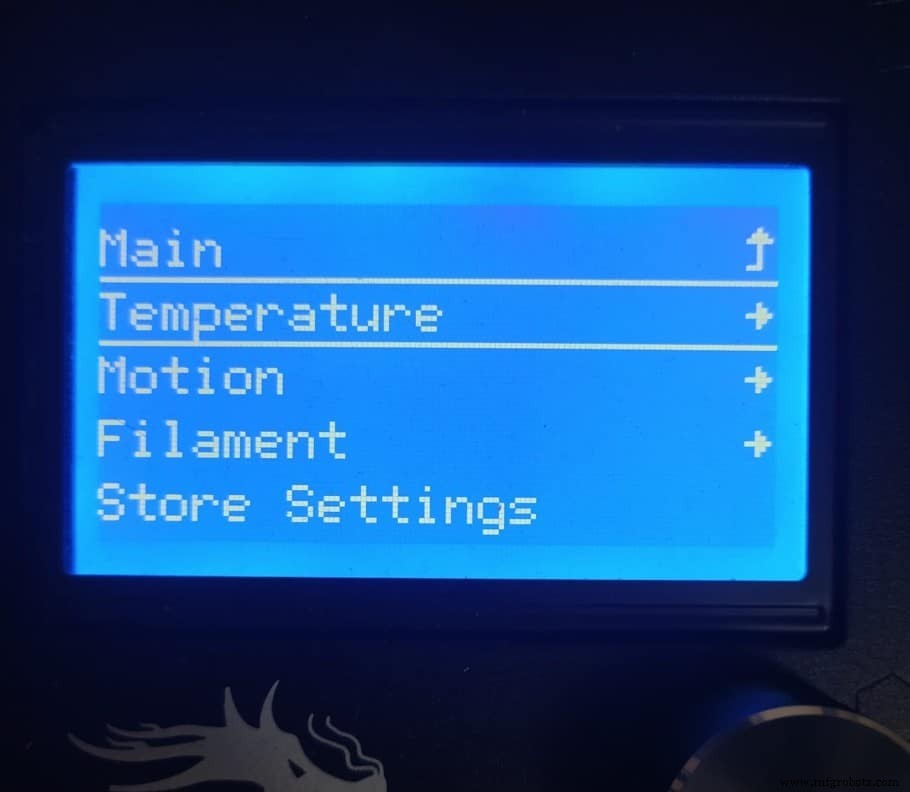 <старт ="3">
<старт ="3"> 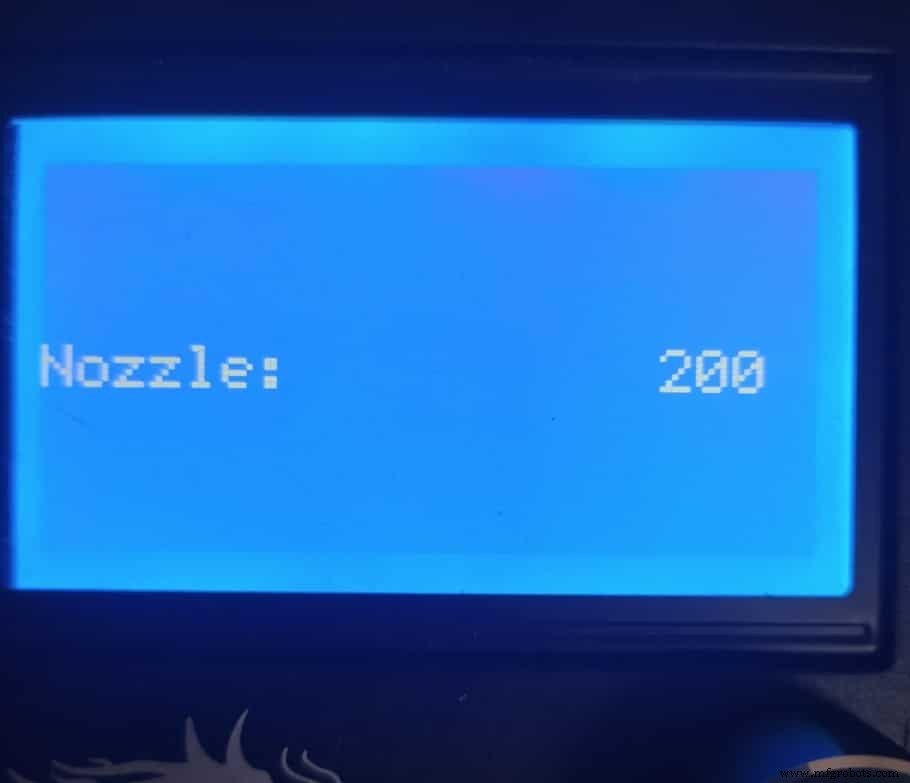 <старт ="4">
<старт ="4"> 
Это действительно так! Только не забывайте всегда предварительно нагревать сопло до необходимой температуры, прежде чем пытаться его снять.
Кроме того, не забудьте пропустить нить через маленькие отверстия в катушке, чтобы она не запуталась.
Как загрузить новую нить на Ender 3
Примечание :держите сопло нагретым в течение всего процесса загрузки нити, так как это упростит и ускорит процесс.
- Нагрейте сопло до температуры печати новой нити.
- Установите новую катушку на держатель катушки.
 <старт ="3">
<старт ="3">  <старт ="4">
<старт ="4">  <старт ="5">
<старт ="5"> Теперь новый филамент загружен и почти готов к использованию, однако вам все равно нужно убедиться, что внутри сопла нет следов старого филамента.
Как извлечь старую нить из сопла и подготовить ее к печати
Если вы выполнили только предыдущие два шага и попытались печатать, вы, возможно, заметили, что как только начинается печать, старая нить выдавливается первой, и этого следует избегать, поскольку вы не хотите, чтобы она загрязняла вашу новую нить. .
К счастью, все, что вам нужно сделать, это выдавить немного нити, пока вы не увидите новую, выходящую без каких-либо следов старой нити.
Это можно сделать двумя способами:через прошивку, когда принтер сам выдавливает пластик, или вручную проталкивая нить в сопло.
Как выдавить старую нить через прошивку
- Нагрейте сопло до температуры печати только что загруженной нити.
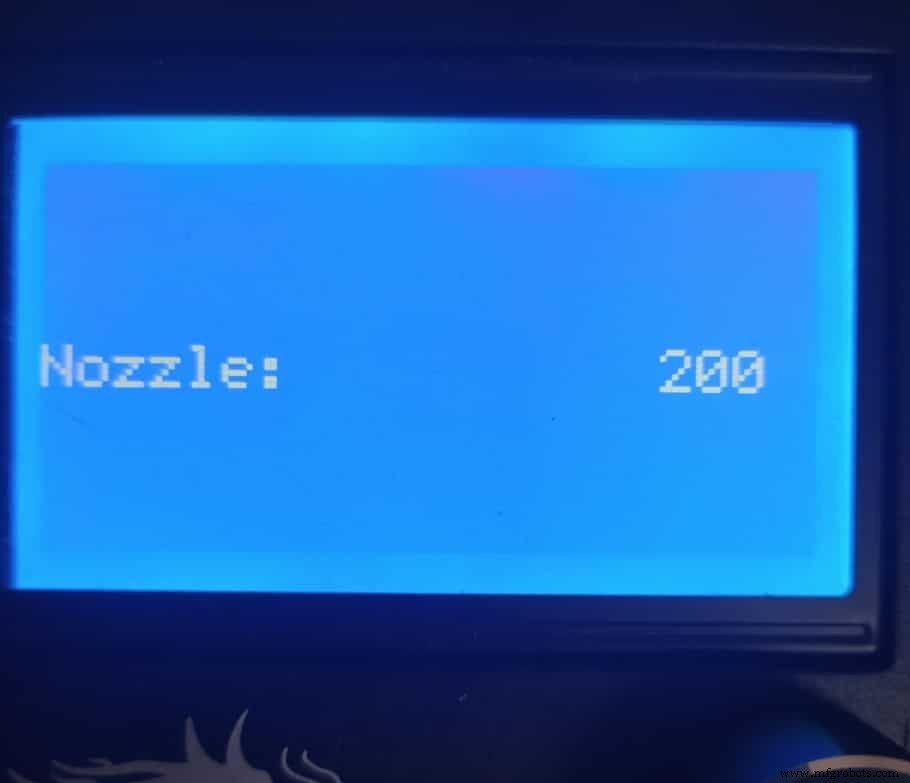 <старт ="2">
<старт ="2"> 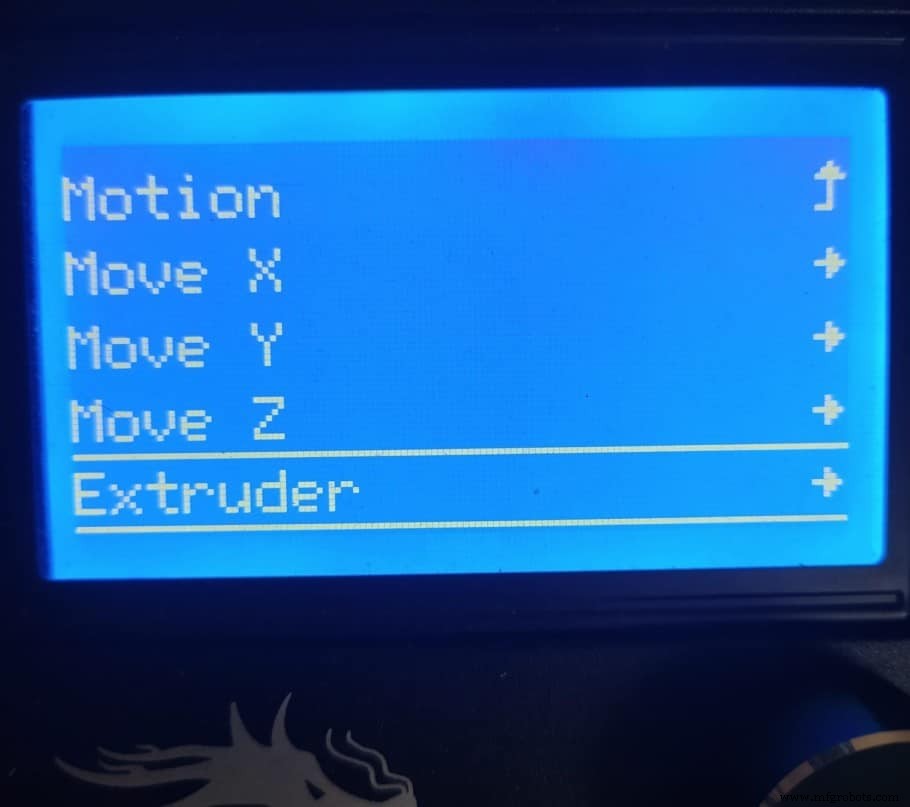
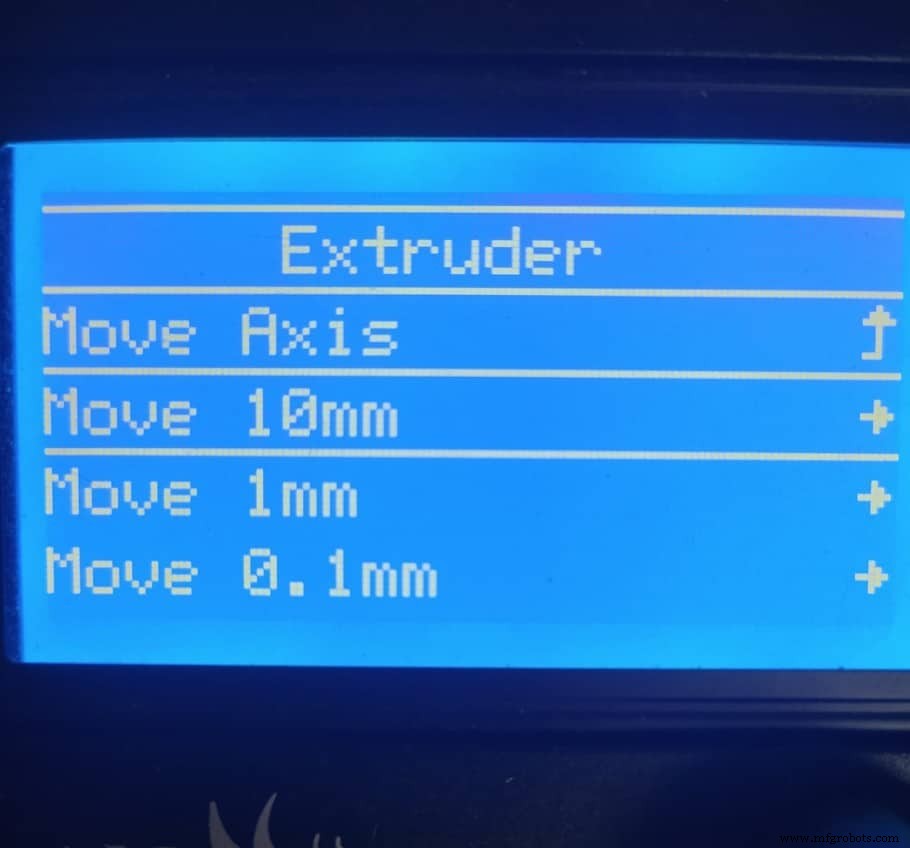 <старт ="3">
<старт ="3"> 
Хотя это может быть очень эффективный и быстрый метод, я его не использую, так как он занимает немного больше времени, чем ручной.
Вот как я обычно это делаю:
Как выдавить старую нить вручную
<ол тип="1">Я обычно делаю это вручную, даже сейчас, когда я установил EZR Struder, который представляет собой модернизированный экструдер, который позволяет печатать гибкими материалами с помощью Ender 3, так как он намного быстрее.
Нужно ли вам повторно выровнять кровать после замены нити?
Как правило, нет необходимости выравнивать станину после замены нити, особенно если это тот же тип нити, например PLA. Однако для других типов филаментов может потребоваться другая температура сопла и слоя, и это потребует от вас повторного выравнивания слоя, поскольку эти температурные колебания могут привести к расширению или сжатию слоя.
Как правило, мне не нужно повторно выравнивать кровать, пока новая нить, которую я загружаю, использует ту же температуру кровати. Например, PLA и TPU.
Однако, если бы я печатал PETG и теперь загружал катушку PLA, поскольку я обнаружил, что идеальная температура слоя для PETG составляет 85°C для лучшей адгезии, в то время как для PLA требуется только 60°C, мне абсолютно необходимо повторно выровнять слой. кровать.
Если вам нужно пошаговое руководство о том, как выровнять кровать на вашем Ender 3, ознакомьтесь с тем, что я написал!
Как заменить нить на принтере Ender 3
Чтобы заменить нить в середине печати на Ender 3, вам нужно приостановить печать, что остановит печать и переместит сопло в сторону, и теперь вы можете заменить нить и продуть ту, что осталась внутри сопла. После этого возобновите печать, и принтер начнет печатать с того места, на котором остановился.
Когда вы это делаете, Ender 3 автоматически очищает часть нити, но я настоятельно рекомендую перейти к «Подготовке», затем «Переместить ось», затем к «Экструдеру», выбрать параметр 10 мм и экструдировать достаточное количество пластика, пока не останется только новый нить выходит чисто.
Если вы не хотите проходить через все пробы и ошибки, которые мы сделали, чтобы найти идеальные настройки для создания высококачественных отпечатков на вашем Ender 3, обязательно ознакомьтесь с нашими собственными профилями Cura, разработанными специально для серии принтеров Ender 3 (вы можете получить их все всего за 7 долларов США).
Заключение
Заменить нить на Ender 3 намного проще, чем может показаться. Просто следуйте инструкциям, изложенным в этом руководстве, и все будет готово!
Я также советую вам попробовать заменить нить в середине печати, чтобы создать разноцветную печать, так как это очень весело!
Я надеюсь, что эта информация была полезной, и если у вас есть какие-либо вопросы, пожалуйста, не стесняйтесь спрашивать!
Ознакомьтесь с разделом рекомендуемых продуктов

Мы создали раздел рекомендуемых продуктов, который позволит вам избавиться от догадок и сократить время, затрачиваемое на поиски того, какой принтер, нить накала или обновления приобрести, поскольку мы знаем, что это может быть очень сложной задачей и обычно приводит к путанице. .
Мы выбрали лишь несколько 3D-принтеров, которые, по нашему мнению, подходят как для начинающих, так и для продвинутых пользователей, и даже для экспертов, что упрощает принятие решения, а нити, а также перечисленные обновления были протестированы нами и тщательно отобраны. , чтобы вы знали, что любой из них будет работать так, как задумано.
3D печать
- Руководство по 3D-печати с помощью HP Multi Jet Fusion
- Краткое руководство по 3D-печати с использованием струйной печати под переплет
- Руководство по 3D-печати с использованием титана
- Краткое руководство по герметизации FDM с помощью Insight
- Изменение затрат с существующими поставщиками:руководство
- Борьба с графитом:руководство по обработке
- Начало работы с ИИ в страховании:вводное руководство
- Как подключить Ender 3 к WiFi:полное руководство!
- Руководство по обновлению бесшумного вентилятора Ender 3 (Pro и V2) с иллюстрациями
- Эндер 3:Как очистить сопло (прочистить его)!



